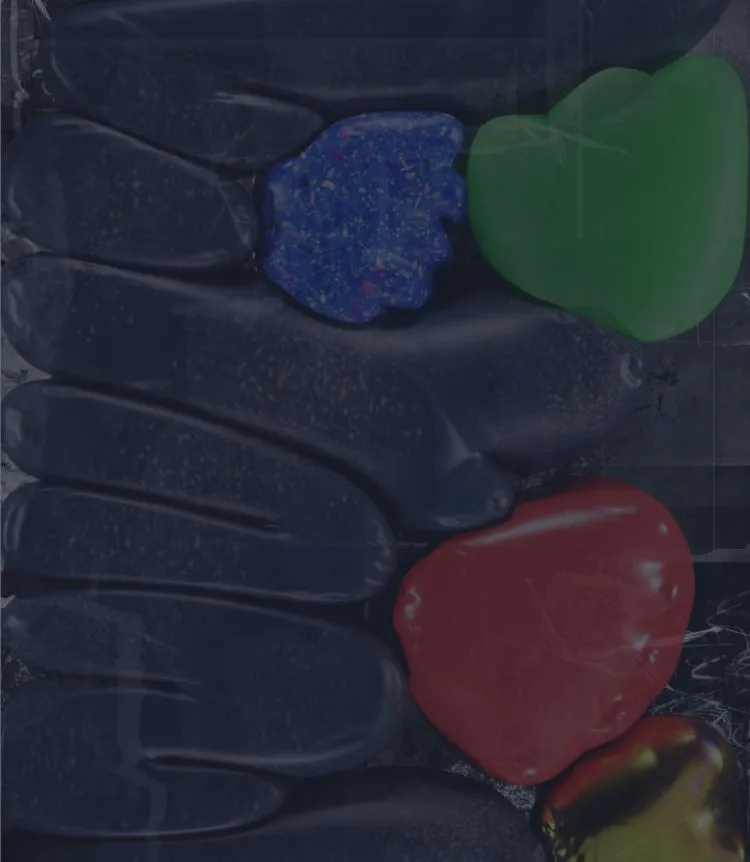marketing
問題が起きるその前に! ブログ用写真画像のアップロード大原則
ブログ記事を作成する機会のある担当者の皆さん!ブログ記事に掲載する写真画像を「撮ったそのままアップ」したり、「全角のファイル名でアップ」とか、していませんか?
もしもそうだとしたら…あとあと大変なことになるかも知れませんよ…?
私は、お仕事でクライアント様のブログサイトの整理や統合をすることがあり、そのメンテナンスでデータのバックアップを行うのですが、毎度苦労します。
- 更新頻度が高い
- 様々なリテラシーのユーザーが複数人いる
- 運用ルールを特に設けていない
上記条件に複数当てはまるブログでその苦労は大きくなる傾向があります。
苦労する原因とは
「写真画像」のデータが「撮ったそのまま」で巨大なファイルサイズだったり、ファイル名が「全角で特殊な記号を使用されている」と、バックアップ処理に長時間かかり、転送に失敗することが多くなります。
なんでダメなの?
定期的なバックアップが出来ないと安定した運用に支障が出てきます。最悪の場合、トラブル発生時に復旧出来ないという事態もありえます。
では、どうしたらいいのか? ポイントは2つ!
- リサイズ
- 半角命名厳守(全角にしない)
①リサイズ(メリットいっぱい!)
- サイトを閲覧するユーザーにとって、画質とデータサイズが適正であれば、ページが早く表示され、ユーザー体験がより良くなる。
- サイトを運用する側にとっては、ページの表示速度が上がることで、ユーザーのページ回遊率が上がり、結果としてコンバージョンに繋がる。
- サーバにかかる負荷が下がる。バックアップが早く完了してメンテナンスが容易になる。万が一に備えた安定した運用が実現。
デメリットは?
管理運営上、「ひと手間」増えます。
パソコンでやるのがカンタンなのでオススメです。スマホでも可能ですがアプリ利用がほぼ必須となります。
画像をアップロードする際に自動でリサイズしてくれるブログもあるのですが…。
裏側をザックリ説明しますと、アップロードした時などにいくつかのリサイズした画像ファイルを「別で生成」しつつ、「基」となったオリジナルの巨大なデータファイルはサーバ上に「使用されずに」保存されることになります。使用されることの無い巨大なファイルがサーバに蓄積されていくことになります。
やはりアップロードする前に「ひと手間」かけて基画像を最適化しておくことでサーバへの負荷が下がります。
②半角命名厳守(全角にしない)
通常、カメラ(スマホも含む)で撮影したデータは漏れなく半角のファイル名になっています。これらをパソコンなどで取り扱う際に「作業上分かり易いように」全角で名前を変更することがあると思います。ですが、全角のファイル名でそのままアップロードしてしまうと、多くのウェブサーバでは文字化けの原因となり、サーバのデータをバックアップする時にデータ転送に失敗することが多くなります。
ブログを運用するスタッフがある程度決まっているなら、画像ファイルの命名ルールを決めるとよいでしょう。
例えば、「pic20150325_01.jpg」という風に、「pic」で開始して、日付と連番を絡ませる。これで他のファイルと重複しにくいファイル名にできます。なぜpicで始めるかというと、ファイル名でソートした時に探し易くなるという管理上の理由から。
実践①リサイズ
PCで大量の画像ファイルを一括でリサイズする方法
画像ファイルの数が大量にある場合、PC用フリーソフトをインストールして利用することをオススメします。
↓使い方が詳しく掲載されています
http://gigazine.net/news/20120922-dropresize/
PC向けオンラインサービスでリサイズする方法
「CGI.jpの画像リサイズ」http://cgi.jp/img/
あまり説明する必要は無さそうです。直感で操作できます。
画像ファイルが数枚程度ならこれで十分です。
スマホでリサイズする方法(iPhoneの場合)
iOSで基本機能だけでするなら、自分宛に画像添付メールを送る(←この時にリサイズする大きさが選べる)「裏技」的な方法があります。

大量にあるならアプリを使うのが楽で現実的です。
下記は、私自身は使ったことはありませんが、評価がよさそうなアプリです。参考までにどうぞ。
「バッチリサイズ」
https://itunes.apple.com/jp/app/batchirisaizu-fu-shuno-xie/id642338509?mt=8&ign-mpt=uo%3D4
↓使い方が詳しく掲載されています
http://ascii.jp/elem/000/000/885/885226/
実践②リネーム
大量の画像ファイルを一括でリネームする方法
色んな方から画像を提供してもらって、そのファイル名がバラバラだったりした時に役立つのが、下記PC用フリーソフト。
「Flexible Renamer」http://hp.vector.co.jp/authors/VA014830/FlexRena/
日本語化されています。
とても高機能で、「正規表現」を使ったリネームに対応しています。高機能ゆえに初心者には少し難しいかも知れないですが、慣れると自由自在かつ一括でリネームが出来ます。
必ずバックアップをとってから!
リサイズもリネームもどちらも作業前にバックアップを用意してから作業をすすめましょう!